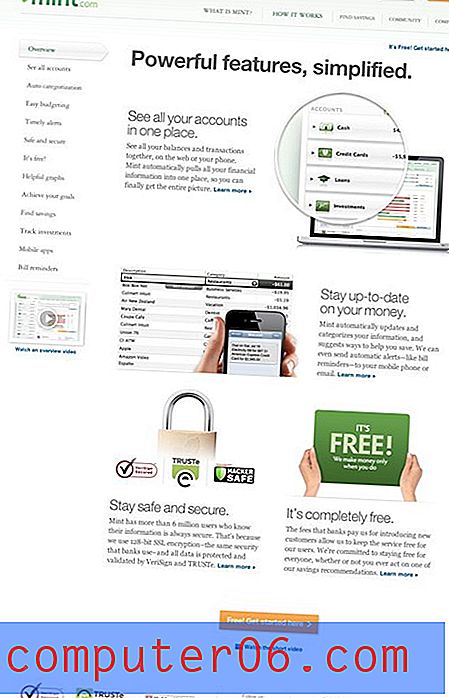Cómo recortar una imagen en iOS 10
¿Tomó una foto con su iPhone que era casi perfecta, pero hay algo que necesita eliminar de la foto? Es posible que haya hecho esto con programas de edición de imágenes como Photoshop en el pasado, pero su iPhone tiene su propia herramienta de edición incorporada que puede usar para recortar imágenes directamente en su iPhone.
Nuestra guía a continuación le mostrará cómo abrir el editor de imágenes de iPhone y recortar una imagen que haya guardado en su Camera Roll. Incluso puede optar por volver a la imagen original si descubre que no le gusta la versión recortada tanto como la que había tomado originalmente.
Cómo recortar una imagen en un iPhone 7
Los pasos de este artículo se realizaron en un iPhone 7 Plus, en iOS 10.2. Estos pasos van a modificar su imagen de rollo de cámara existente recortando secciones no deseadas de la imagen.
Paso 1: abre la aplicación Fotos .

Paso 2: encuentre la imagen que desea recortar, luego toque el icono en la parte inferior de la pantalla con las líneas y los círculos.
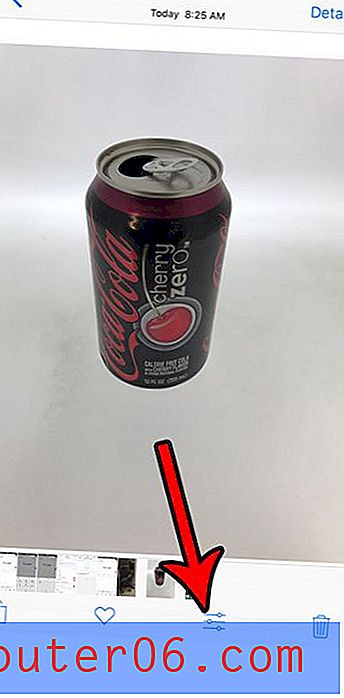
Paso 3: toca el ícono Recortar (a la derecha de Cancelar ) en la parte inferior de la pantalla.
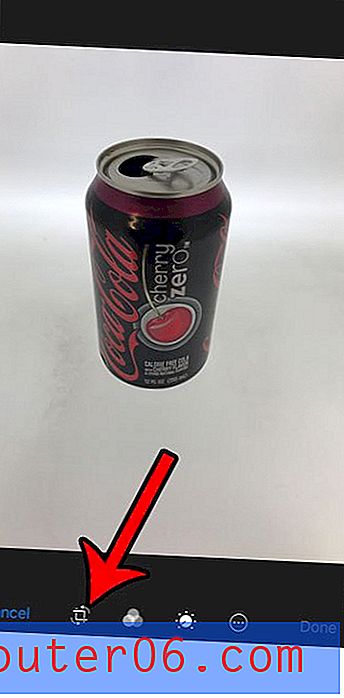
Paso 4: Arrastre los tiradores en las esquinas de la imagen al punto de recorte deseado en la imagen.
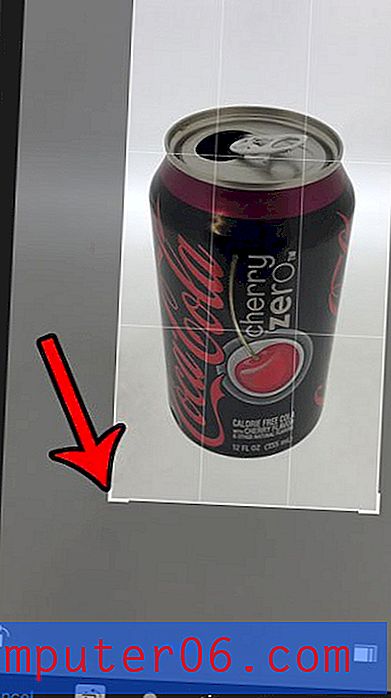
Paso 5: toca el botón Listo en la esquina inferior derecha de la pantalla cuando hayas terminado.
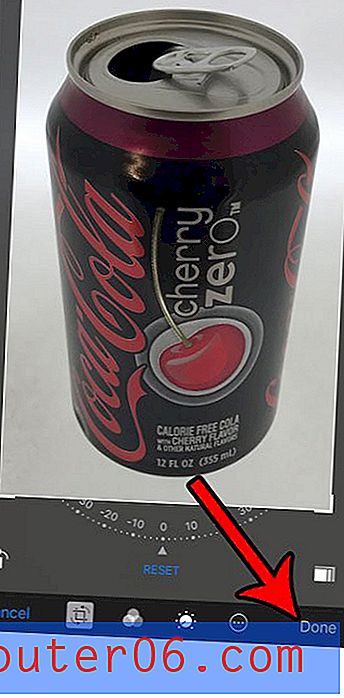
Si no le gusta la imagen recortada y prefiere el original, simplemente abra la imagen en la herramienta de edición nuevamente, toque el botón Revertir en la esquina inferior derecha de la pantalla,
 Luego seleccione la opción Volver al original .
Luego seleccione la opción Volver al original .
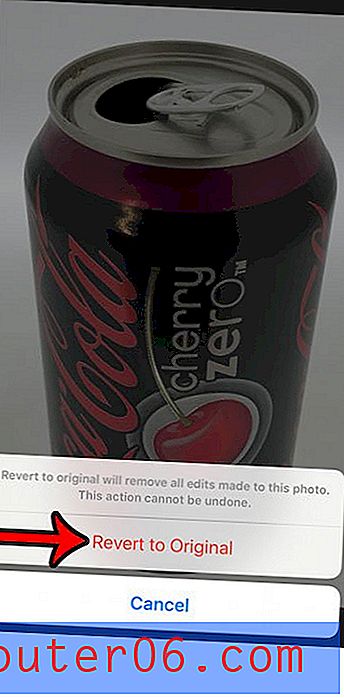 ¿Las imágenes de tu iPhone ocupan demasiado espacio, pero quieres copiarlas en algún lugar antes de eliminarlas? Obtenga información sobre cómo cargar imágenes desde su iPhone a Dropbox para obtener un método conveniente que le permite almacenar sus imágenes en la nube.
¿Las imágenes de tu iPhone ocupan demasiado espacio, pero quieres copiarlas en algún lugar antes de eliminarlas? Obtenga información sobre cómo cargar imágenes desde su iPhone a Dropbox para obtener un método conveniente que le permite almacenar sus imágenes en la nube.